當(dāng)前位置:首頁 > 幫助中心 > 大白菜u盤重裝系統(tǒng)教程win10-大白菜U盤重裝系統(tǒng)教程win10
大白菜u盤重裝系統(tǒng)教程win10-大白菜U盤重裝系統(tǒng)教程win10
大白菜u盤重裝系統(tǒng)教程win10。小編知道,不是所有人都會(huì)重裝系統(tǒng)的,尤其是以前學(xué)習(xí)光盤重裝系統(tǒng)被難倒的人。如果你也是的話,今天這篇文章就不要錯(cuò)過了,因?yàn)榻裉熘v解的u盤啟動(dòng)盤重裝系統(tǒng)操作就是比較簡單的,不用擔(dān)心學(xué)不會(huì)。接下來,就一起學(xué)習(xí)大白菜U盤重裝系統(tǒng)教程win10。
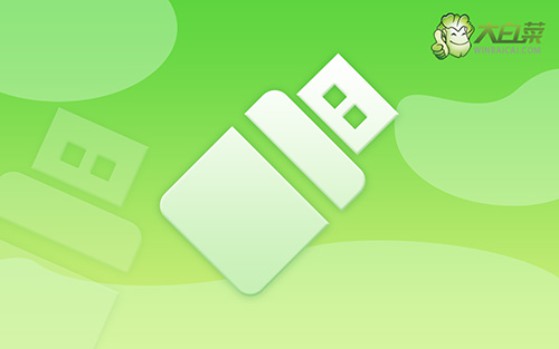
一、u盤重裝系統(tǒng)工具
鏡像版本: Windows 10專業(yè)版
工具軟件:大白菜u盤啟動(dòng)盤制作工具(點(diǎn)擊紅字下載)
二、u盤重裝系統(tǒng)準(zhǔn)備
1、選擇合適的啟動(dòng)方式是關(guān)鍵。盡管如今的電腦大多數(shù)情況下都支持USB-HDD啟動(dòng),但針對(duì)某些老舊設(shè)備或者特殊需求,可能需要手動(dòng)調(diào)整啟動(dòng)模式,操作請(qǐng)注意。
2、U盤啟動(dòng)盤的分區(qū)格式?jīng)Q定兼容性和速度。盡管NTFS格式因支持大文件和性能優(yōu)越成為許多人的首選,但有時(shí)一些舊電腦或設(shè)備只能識(shí)別FAT32格式,操作請(qǐng)注意。
3、選擇可靠的系統(tǒng)鏡像資源尤為重要,建議從官方或權(quán)威渠道獲取系統(tǒng)鏡像。例如,MSDN網(wǎng)站提供了經(jīng)過驗(yàn)證的多個(gè)Windows系統(tǒng)版本鏡像,確保用戶可以獲得穩(wěn)定的操作系統(tǒng)。
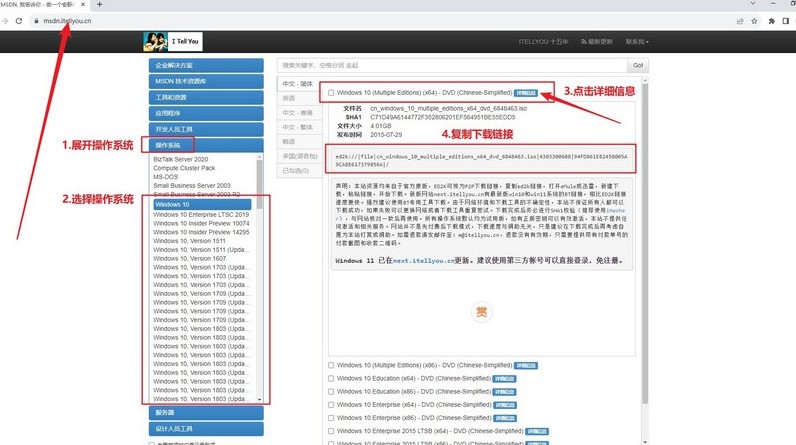
三、u盤重裝系統(tǒng)步驟
一、制作U盤啟動(dòng)盤
1、訪問大白菜官網(wǎng),下載最新版本的U盤啟動(dòng)制作工具,并將其解壓到桌面以備使用。
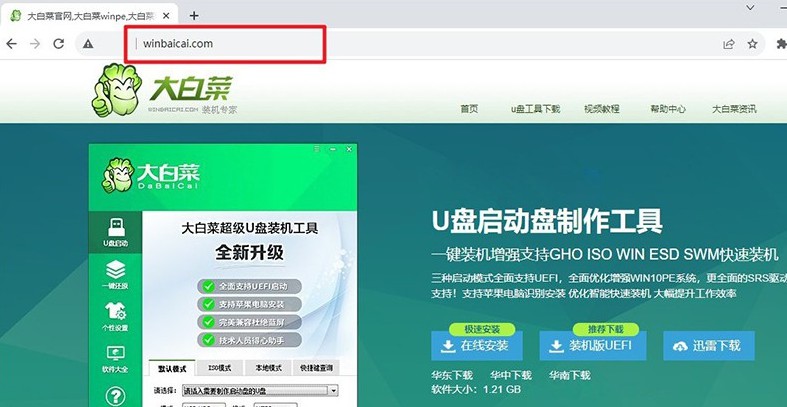
2、將準(zhǔn)備好的U盤插入電腦,啟動(dòng)工具時(shí)會(huì)自動(dòng)識(shí)別U盤,一般保留默認(rèn)設(shè)置,按照提示完成U盤啟動(dòng)盤的制作。
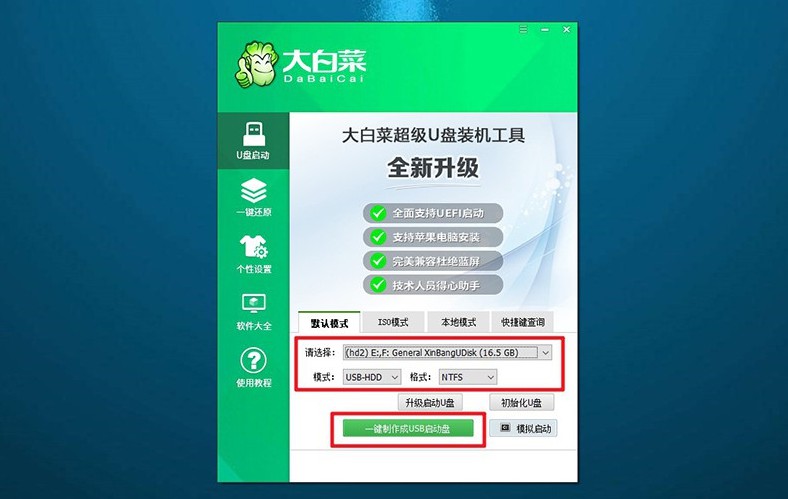
二、配置電腦從U盤啟動(dòng)
1、確定你的電腦型號(hào)對(duì)應(yīng)的u盤啟動(dòng)快捷鍵,不同品牌和型號(hào)的電腦可能有所不同,最好提前查明。

2、重啟電腦,在啟動(dòng)過程中迅速按下快捷鍵,進(jìn)入啟動(dòng)設(shè)備選擇菜單,選擇U盤作為啟動(dòng)設(shè)備。
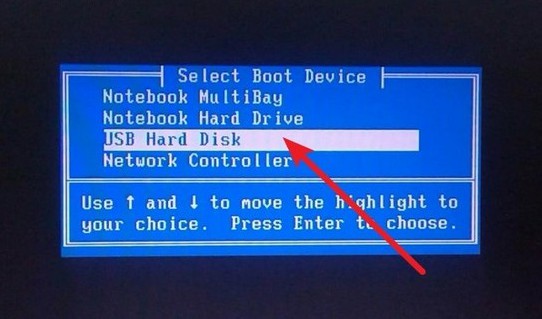
3、確認(rèn)選擇后,系統(tǒng)會(huì)進(jìn)入大白菜啟動(dòng)工具界面,選擇【1】“Win10X64PE系統(tǒng)”并按回車鍵確認(rèn)。
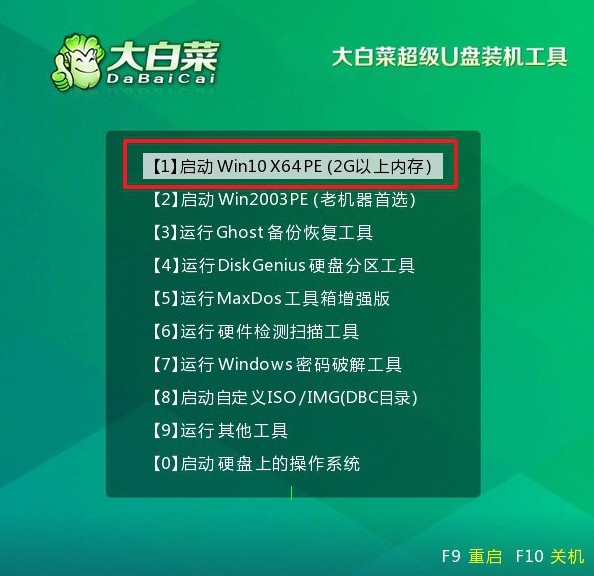
三、使用U盤安裝操作系統(tǒng)
1、成功進(jìn)入PE系統(tǒng)桌面后,運(yùn)行“一鍵裝機(jī)”工具,確保安裝目標(biāo)設(shè)為C盤,點(diǎn)擊執(zhí)行。
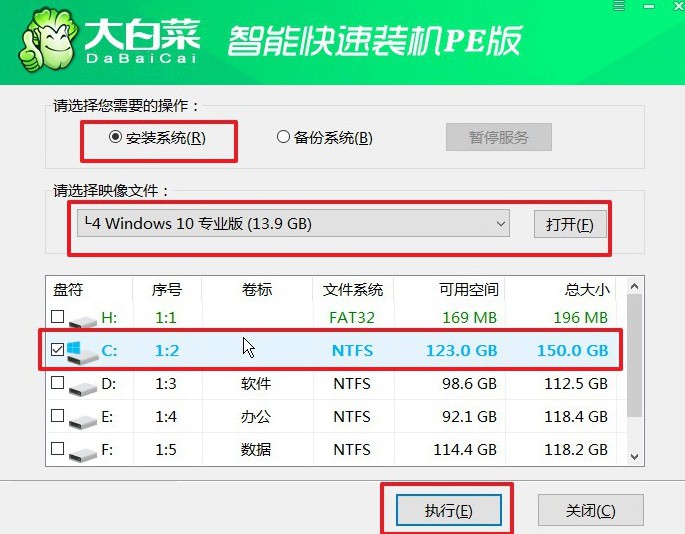
2、在彈出的確認(rèn)窗口中,點(diǎn)擊“是”以開始安裝操作系統(tǒng)。
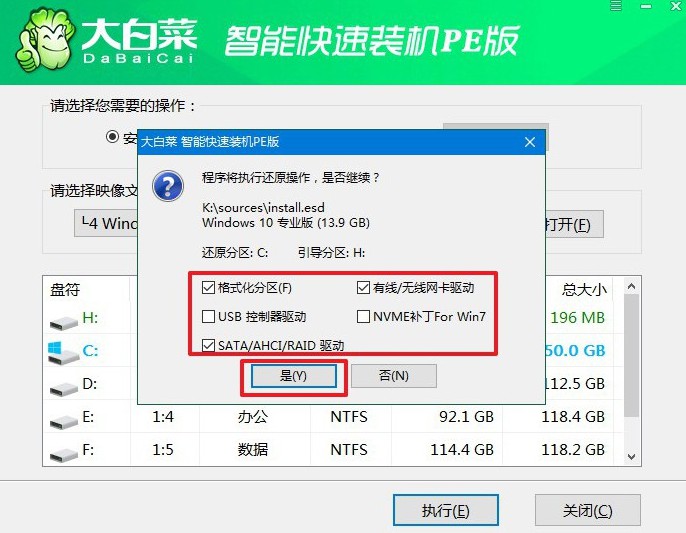
3、在安裝過程中,工具會(huì)提示是否需要重啟,請(qǐng)確保勾選重啟選項(xiàng)。
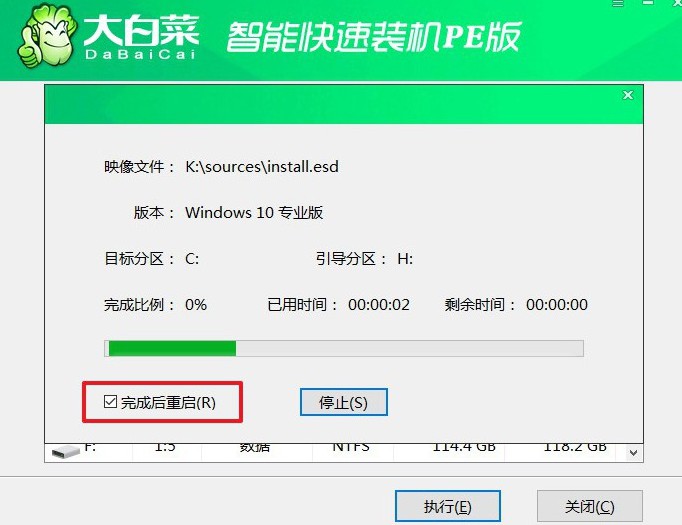
4、當(dāng)系統(tǒng)安裝進(jìn)度差不多的時(shí)候,電腦將會(huì)第一次重啟,此時(shí)請(qǐng)拔掉U盤。接下來,系統(tǒng)會(huì)自動(dòng)進(jìn)行多次重啟,直到Windows操作系統(tǒng)安裝完成,請(qǐng)耐心等待。

以上就是本次大白菜U盤重裝系統(tǒng)教程win10的內(nèi)容了。放心,除了筆記本之外,其他電腦也一樣可以使用u盤啟動(dòng)盤來重裝系統(tǒng),操作之中最大的不同,也就是設(shè)置u盤啟動(dòng)的快捷鍵不一樣而已,大家操作前查清楚就好,官網(wǎng)有對(duì)應(yīng)的表格。

